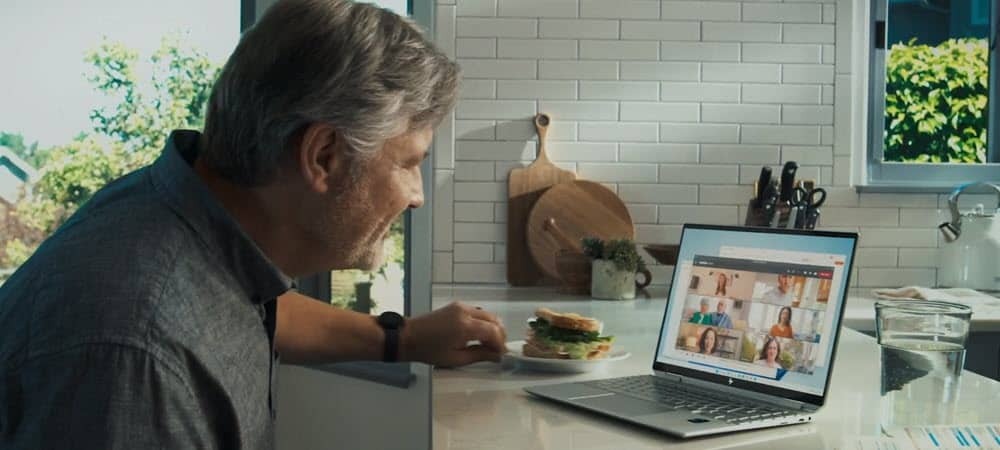SharpKeys का उपयोग करके विंडोज 10 में आसानी से रिमैप कीज कैसे करें
विंडोज 10 / / March 16, 2020
पिछला नवीनीकरण

यदि आप अपने कीबोर्ड की कुंजियों को सामान्य से कुछ और चाहते हैं, तो नि: शुल्क SharpKeys उपयोगिता का उपयोग करके विंडोज 10 में उन्हें रीमैप कैसे करें, इस पर पढ़ें।
हम में से अधिकांश इसकी आउट-ऑफ-द-बॉक्स स्थिति में एक कीबोर्ड से खुश हैं। और अगर हम ऐसा नहीं करते हैं, तो हम आम तौर पर इसकी खामियों और असुविधाओं का सामना करते हैं। ये एक्सेसिबिलिटी मुद्दों से लेकर क्षेत्रीय असंगतताओं तक और निश्चित रूप से, केवल सादे पुरानी वरीयता तक हो सकते हैं। लेकिन हममें से जो हमारे कीबोर्ड को अक्षम या गलत होने के लिए बर्दाश्त नहीं कर सकते, उनके लिए एक समाधान है: SharpKeys।
शार्केज 3.6 एक अन्य मणि है जिसे मैंने गीथूब वेबसाइट पर कई के बीच पाया HOST फ़ाइल संपादक, जिससे आपकी Windows होस्ट फ़ाइल को बिना किसी परेशानी के संपादित करना आसान हो जाता है। HOST फ़ाइल संपादक की तरह, SharpKeys एक कार्यक्षमता लेता है जो विंडोज 10 में मौजूद है- जो आपकी कीबोर्ड कुंजियों को फिर से तैयार कर रहा है - लेकिन यह रोजमर्रा के उपयोगकर्ता के लिए इसे उड़ान भरने के लिए काफी आसान बनाता है। SharpKeys के साथ, आप अपनी कीबोर्ड कुंजी को किसी अन्य कुंजी में पुन: असाइन कर सकते हैं या आसानी से किसी एप्लिकेशन को लॉन्च करने के लिए शॉर्टकट बना सकते हैं या कुछ अन्य विंडोज फ़ंक्शन कर सकते हैं। मैं आपको दिखाता हूँ कि कैसे आरंभ करें।
क्या कुंजी को बदलने के लिए SharpKeys 3.6 का उपयोग करें
सबसे पहले, SharpKeys क्या करता है? SharpKeys आपको अन्य कार्यों के लिए अपने कीबोर्ड पर सामान्य कुंजियों को फिर से बनाने की सुविधा देता है। उदाहरण के लिए, आप अपनी कैप्स लॉक कुंजी को अपनी नई Shift कुंजी और इसके विपरीत बना सकते हैं। यह उपयोगिता विंडोज में पहले से निर्मित एक छिपे हुए फ़ंक्शन को उजागर करती है; SharpKey सिर्फ आपके और मेरे लिए यह आसान बनाता है कि हम कुछ साधारण क्लिक्स के साथ किस कुंजी का उपयोग करना चाहते हैं। इससे पहले कि हम शुरुआत करें, यह सूचीबद्ध करना महत्वपूर्ण है कि यह क्या कर सकता है और क्या नहीं। यहाँ साइट का वर्णन क्या कहता है:
चीजें जो SharpKeys मर्जी कर:
- किसी अन्य कुंजी के लिए एक संपूर्ण कुंजी मैप करें - उदा। आप एक Shift कुंजी पर कैप्स लॉक को रीमैप कर सकते हैं
- एक से अधिक कुंजी को एक ही कुंजी के लिए रिमैप करें - उदा। आप कीबोर्ड के हर अक्षर को Q अक्षर से हटा सकते हैं
- उपलब्ध कुंजियों की सूची में आपको बाईं या दाईं ओर ALT कुंजी देखने के लिए बाध्य करें क्योंकि टाइप कुंजी ALT के लिए स्कैन नहीं कर सकती है
चीजें जो SharpKeys नहीं होगा कर:
- आप एक दूसरे के साथ दो कुंजी स्वैप करने की अनुमति दें - उदा। आपके पास Q और Z स्वैप स्थान नहीं हो सकते क्योंकि रीमैपिंग कोड भ्रमित हो जाएगा
- एक कुंजी के लिए कई कुंजी दबाएं मानचित्र - उदा। यह F5 कुंजी के लिए Ctrl + C को हटाने का प्रयास का समर्थन नहीं करेगा
- मैप माउस किसी भी कुंजी पर क्लिक करता है
- कुछ निश्चित हार्डवेयर कुंजियों का समर्थन करें जो इसे विंडोज पर कभी नहीं बनाती हैं - उदा। लॉजिटेक के वॉल्यूम बटन या सबसे एफएन कुंजी
- अलग-अलग उपयोगकर्ताओं के लिए कई मैपिंग का समर्थन करें - विंडोज कुंजी को घुमाया जाना पूरी मशीन के लिए है
- अपनी सुरक्षा स्वयं करें - यदि आप अपनी DEL कुंजी को अक्षम करते हैं और लॉग इन नहीं कर सकते क्योंकि Ctrl + Alt + Del अब काम नहीं करता है, तो आपको सुधार करना होगा स्रोत
SharpKeys का उपयोग करते समय कुछ अच्छे बिंदुओं को ध्यान में रखना चाहिए। इसका उपयोग करके पागल न हों। SharpKeys 3.6 एक है छोटा सा डाउनलोड, 600 केबी से कम। MSI इंस्टॉलर मुझे सेकंड में चलाने और चलाने वाला था।
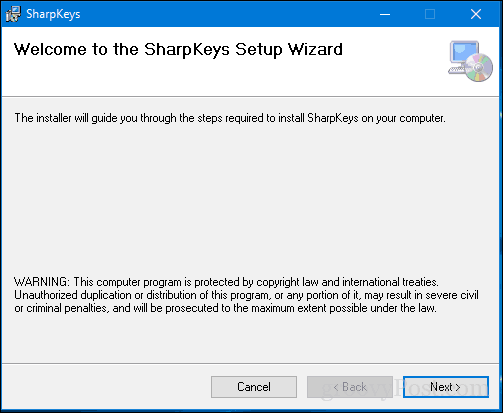
स्थापना के बाद, प्रारंभ करें लॉन्च करें, फिर नीचे SharpKeys पर क्लिक करें हाल ही में जोड़ा या सभी ऐप्स में S समूह के अंतर्गत देखें।
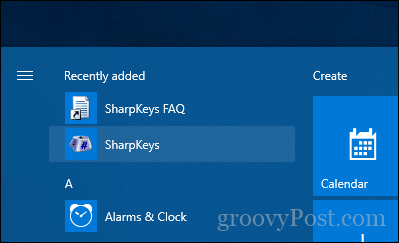
SharpKeys आपको एक छोटे नोट के साथ बधाई देता है, जो उपयोगकर्ताओं को एप्लिकेशन को Windows 2000 के रूप में वापस संस्करण का समर्थन करता है (यदि आप अभी भी पागल हो तो Windows 2000 का उपयोग कर सकते हैं ...)।
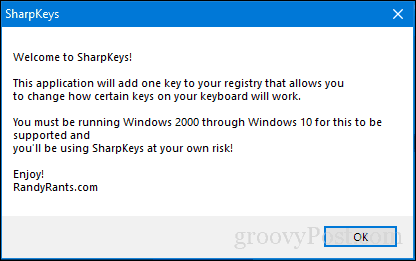
इंटरफ़ेस विशेष रूप से सहज नहीं है, लेकिन आप इसे समझ लेते हैं, यह बहुत आसान है। शुरू करने के लिए, ऐड बटन पर क्लिक करें, जो एक और यूजर इंटरफेस लाएगा।
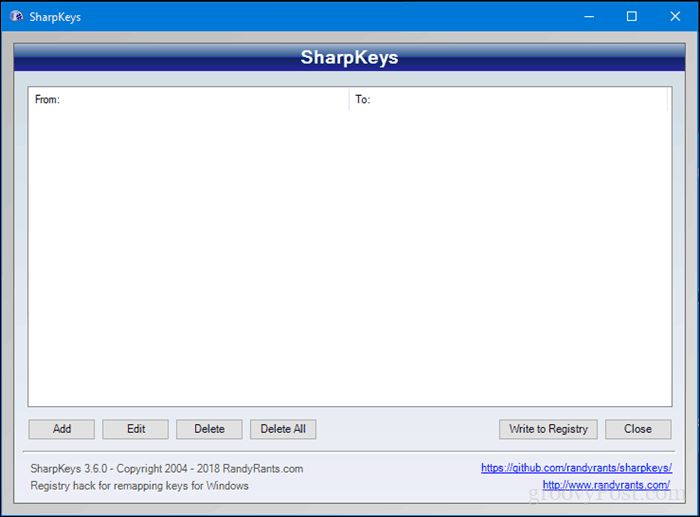
बाएं फलक में एक कुंजी चुनें जिसे आप किसी अन्य कुंजी, ऐप या विंडो में मैप करना चाहते हैं। उदाहरण के लिए, मैं चाहता हूं कि मेरी Shift कुंजी मेरा कंप्यूटर खोलें। दाएँ फलक में क्लिक करें, My Computer पर नीचे जाएँ, फिर उस विकल्प को चुनें। परिवर्तनों की पुष्टि करने के लिए ठीक क्लिक करें।
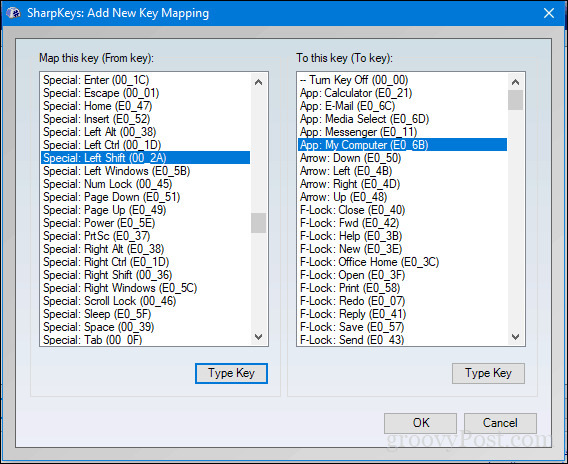
परिवर्तनों की पुष्टि करने के लिए रजिस्ट्री पर लिखें पर क्लिक करें। परिवर्तनों को पूरा करने के लिए आपको लॉग आउट या रिबूट करने के लिए प्रेरित किया जाएगा। जब मैंने SharpKeys का उपयोग किया, तो परिवर्तनों को लिखने के लिए साइन आउट करना और वापस साइन इन करना पर्याप्त था।
तो, कार्यक्रम कैसे किया?
हां, यह काम करता है और मुझे कहना होगा, यह इस बात से अलग है कि आप अपने कीबोर्ड का उपयोग चीजों को तेजी से करने के लिए कैसे करते हैं। कई कुंजियों पर प्रहार करने या माउस तक पहुंचने के बजाय, यह एक निश्चित समय बचाने वाला है।
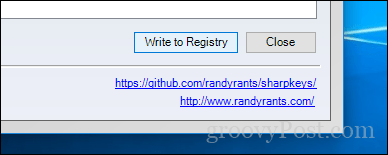
यदि किसी भी समय आप अपने द्वारा किए गए परिवर्तनों को हटाना चाहते हैं, तो SharpKeys को फिर से आग दें, असाइन की गई कुंजी का चयन करें, फिर हटाएं पर क्लिक करें।
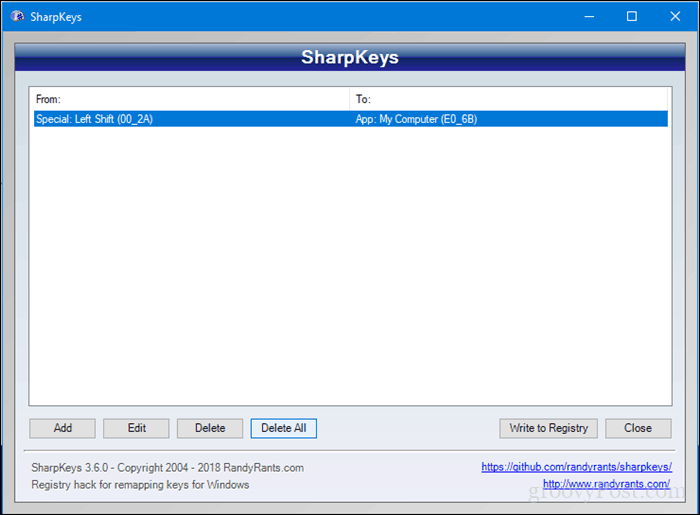
एक अन्य कुंजी जो मुझे यह उपयोगी लगी, वह थी उद्धरण मेरे लैपटॉप पर कुंजी, जिसे मूल रूप से यूके के लिए निर्मित किया गया था। @ प्रतीक को क्यूवर्टी कुंजी के बीच एक स्थान सौंपा गया था, जिस कारण से मुझे नहीं पता। लेकिन मैं इसे SharpKeys की बदौलत एक और प्राकृतिक स्थान पर वापस लाने में सक्षम था। इसलिए, यदि आपके पास एक कीबोर्ड है जो आपको वापस पकड़ रहा है, तो इसे एक स्पिन दें और हमें बताएं कि कैसे जाता है।
याद रखें, बहुत ज्यादा पागल मत होइए और अपने आप को और हमेशा के लिए बंद कर दीजिए हाल ही में बैकअप बनाए रखें या सिस्टम पुनर्स्थापना बिंदु बस कुछ गलत हो जाए।